Tutorial Iklan Instagram Step-by-Step Terlengkap
Bulan lalu saya sempet nulis tentang algoritma baru Instagram yang memunculkan fenomena “turn on notification“. Algoritma ini kan bikin para mas-mas spam jadi enggak bisa berkutik. Tapi Instagram enggak membuat peraturan tanpa memberi solusi. Para digital marketer masih bisa memasarkan produknya tanpa spam, yaitu dengan beriklan langsung di Instagram.
Disini saya akan bahas step-by-step bagaimana cara beriklan di Instagram. Beberapa sumber referensi saya langsung dari Facebook Blueprint, CrazyEgg, Facebook Business Help dan dari Instagram sendiri.
Beberapa hal yang dibutuhkan sebelum membuat iklan di Instagram adalah :
- Facebook page
- Facebook ads account (disini saya asumsikan akun yang udah lengkap sampai ke payment nya)
- Instagram account
Ada dua cara untuk membuat iklan di Instagram yaitu lewat ad creation atau lewat power editor. Tapi disini saya akan membahas lewat ad creation karena power editor yang terbaru tampilannya mirip ad creation.
Melalui Ad Creation
Sebelum mulai, tambahkan akun instagram ke Business Manager atau ke Facebook page. Jika tidak ada akun instagram, maka iklan akan muncul dengan nama Facebook page. saya sarankan untuk punya akun instagram sendiri.
Langsung kita mulai ke step pertama :
Objective
Saat masuk pertama kali ke ad creation, kita diharuskan untuk memilih tujuan dari iklan kita. Untuk iklan Instagram ada 8 tujuan yang bisa dipilih yaitu :
- Click to Website – untuk diarahkan ke satu halaman tertentu, seperti menjelaskan suatu produk atau promo.
- Website Conversions – pilih jika kita ingin pengguna melakukan hal yang spesifik misalnya membeli sebuah produk atau daftar di email list.
- Mobile App Installs – pilih jika kita ingin pengguna mendownload app.
- Mobile App Engagement – pilih jika kita ingin pengguna berinteraksi dengan app.
- Video Views – jika kita punya cerita yang ingin disampaikan, video menjadi media yang sangat tepat.
- Reach and Frequency – pakai jika kita ingin mempromosikan suatu pesan.
- Page Post Engagement – pakai jika kita ingin berinteraksi dengan pengguna Instagram lewat konten yang kita miliki dan menambah follower.
- Mass Awareness – opsi ini hanya bisa lewat Insertion Order, iklan akan disampaikan ke audience yang sangat besar.
Setelah memilih tujuan, kita harus memberikan nama kepada campaign iklan.
Lalu kita akan memasukkan account information.
Audience
Kita disini akan memilih audience yang ingin digapai. Tampilannya persis saat menggunakan iklan Facebook.

Kita bisa pilih New Audience jika masih pertama kali atau Custom Audience jika kita punya audience yang pernah disimpan.
Location

Pilih lokasi yang ingin ditarget. Bisa gunakan fitur exclude jika ingin mengecualikan suatu lokasi.
Age, Gender, and Location

Umur, gender, dan bahasa yang digunakan bisa kita atur sesuai dengan target audience yang diinginkan.
Detail Targeting
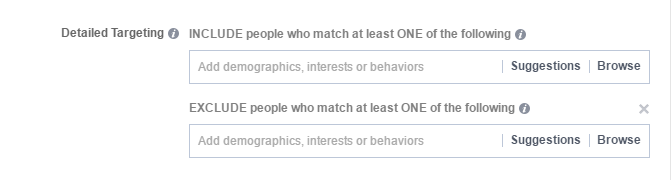
Disini biasa dimasukkan interest dari sebuah audience.
Connections

Connections memberikan kesempatan untuk memperkecil audience.
Save This Audience

Fitur ini memungkinkan untuk menyimpan audience buat dipakai berikutnya.
Budget and Schedule
Tentu setelah memilih targeting, kita harus menyesuaikan ikelan sesuai budget yang kita miliki.
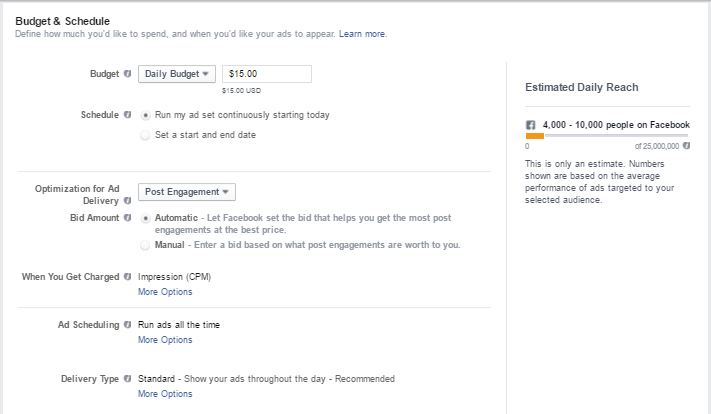
Selain bisa mengatur budget iklan, disini kita juga bisa mengatur kapan iklan kita muncul. Bisa 24 jam terus-terusan atau jam-jam tertentu yang kita pilih.
Kita breakdown satu-satu ya.
Budget

Di dalam menu budget, ada dua pilihan budget yaitu Daily Budget dan Lifetime Budget. Pilihan yang pertama, membuat budget harian untuk suatu campaign, jadi iklan akan stop saat budget per hari sudah dihabiskan. Kalau pilihan kedua, iklan akan stop jika budget keseluruhan sudah habis, tidak peduli berapa hari itu.
Schedule

Kita bisa memilih iklan muncul saat iklan selesai dibuat dipilihan Run my ad set continuously starting today atau kita pilih iklan berjalan di waktu yang kita pilih dengan mengklik Set a start and end date.
Optimazation for Ad Delivery
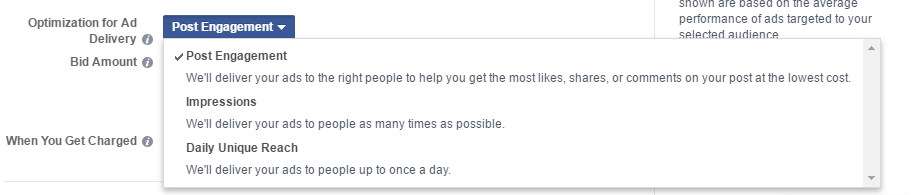
Ada tiga pilihan yang bisa dipilih. Mulai dari Post Engagement, Impressions, dan Daily Unique Reach. Di gambar sudah ada penjelasannya dan pilih yang paling cocok dengan tujuan iklan.
Bid Amount

Untuk sistem bid, saya udah pernah bahas di tulisan kenapa iklan facebook bisa under-delivery. Sistem bid automatic artinya Facebook yang mengatur bid kita. Sistem bid manual artinya kita mengajukan bid sendiri.
When You Get Charged

Menyesuaikan dengan objective yang sudah kita pilih diatas, kita bisa memilih bagaimana kita akan dikenakan biaya. Impression artinya seberapa banyak orang yang mendapat iklan kita. Sedangkan Post Engagement artinya seberapa banyak orang yang melakukan tindakan setelah melihat iklan kita.
Ad Scheduling

Kita mulai masuk ke bagian scheduling iklan, kita bisa memilih iklan berjalan 24 jam sehari atau jam-jam tertentu saja.
Delivery Type

Dipilihan ini biasa saya enggak kutak-katik. Karena biasa pilihan pertama lebih baik. Kecuali iklan yang kita ingin tampilkan harus muncul segera karena mengejar event. Seperti saat demo supir taksi di jakarta, UBER langsung ngiklan dan feeling saya iklannya pakai opsi Accelerated. Karena momentumnya hanya sebentar saja.
Ad Set Name

Untuk menyelesaikan tahap Budget and Schedule, kita perlu memberikan nama untuk ad setnya.
Format
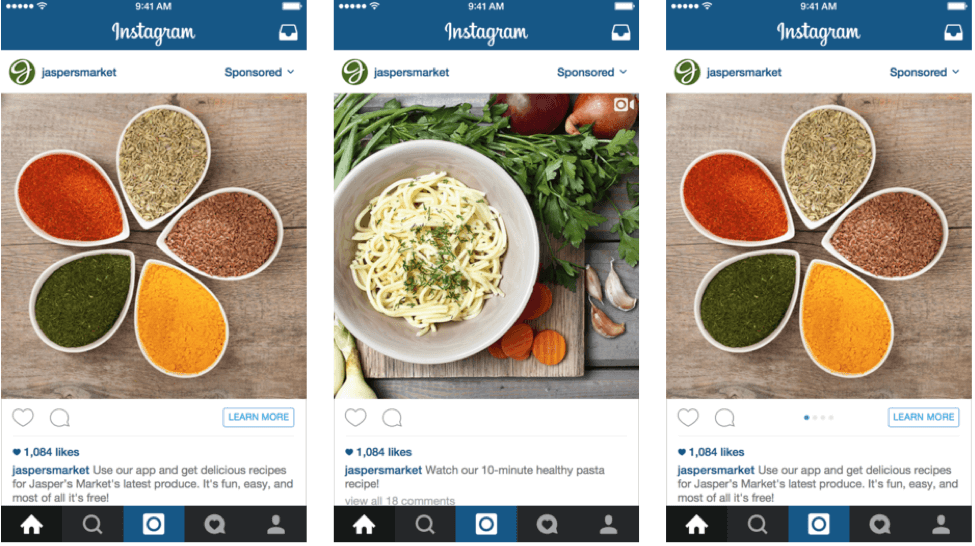
Format di iklan Instagram ada tiga, yaitu

- Format satu gambar seperti diatas.
- Format video. (Di Ad creation, pilihan video digabung dengan format satu gambar)
- Format carousel.
Media
Setelah itu upload gambar/video yang ingin dijadikan iklan.
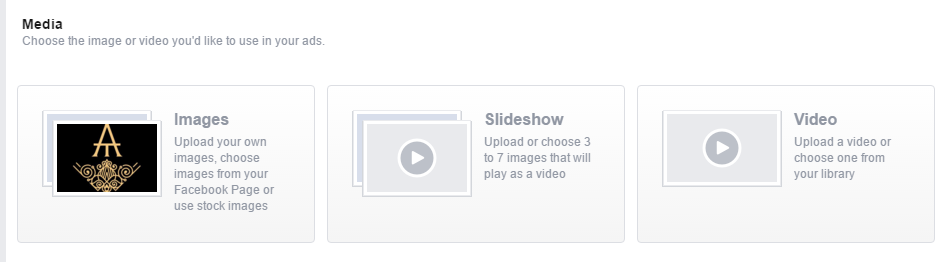
Beberapa rekomendasi desain untuk iklan Instagram adalah :
- Teks didalam gambar jangan lebih dari 20%.
- Ukuran gambar sebaiknya 1080 x 1080 pixels.
- Untuk video, tidak boleh lebih dari 30 MB.
- Teks yang menjadi ads copy bisa mencapai 300 huruf.
Text
Hubungkan dengan akun Instagram atau Facebook page yang akan menjadi akun iklan.

Headline, Text, Call-to-Action

Headline – nantinya akan muncul menjadi judul dari iklan yang kita buat.
Text – ini yang tadi saya bilang diatas bisa 300 kata, tulisan disini biasa mempengaruhi orang untuk melakukan suatu tindakan.
Call-to-Action – tombol CTA ini untuk mengarahkan pengguna instagram melakukan sesuatu, posisinya berada di kanan bawah iklan.
Advanced Options

News Feed Link Description – opsi ini dipakai jika kita ingin pengguna instagram mendapat informasi lebih tentang kenapa mereka harus mengunjungi website.
Display Link – dipakai jika link url agak panjang supaya bisa dipendekkan.
URL Tags – dipakai untuk memasukkan tags.
Preview

Disini kita akan melihat preview iklan terakhir sebelum di publish. Biasanya akan kelihatan bagaimana iklan muncul dan kita bisa melihat apakah iklan sudah sesuai dengan yang kita inginkan atau belum.
Jika sudah sesuai, klik tombol Place Order.

Tutorial Iklan Instagram ini dibuat agar tidak ada orang yang menjual kursus cara ngiklan di Instagram padahal semua ilmu nya gratis. Silahkan share jika memang bermanfaat. Terimakasih.